Egyes esetekben biztonsági másolatot szeretne készíteni az optikai lemezekről a helyi meghajtóban, hogy hozzáférjen és a fizikai CD/DVD-meghajtó eléréséhez és használatához használja őket. Ebben az oktatóanyagban egyszerű utasításokat találhat a DVD-, CD-, DVD-, HD-DVD- vagy Blu-ray-tartalom ISO-képarchívumban való tárolására vonatkozóan biztonsági mentés, egyszerű hozzáférés vagy egyéb okokból.
Ehhez a feladathoz inkább egy könnyű és könnyen használható alkalmazást használok, a neve “ImgBurn”. ImgBurntámogatja a Microsoft Windows operációs rendszer összes verzióját a Windows 95-től a Windows 8-ig. (98, ME, XP, VISTA, 7, 8, NT4, 2000, XP, 2003, 2008).
Hogyan lehet megtakarítani DVD vagy CD lemez tartalma ISO képfájlban az ImgBurn használatával.
1. lépés: Töltse le és telepítse az „ImgBurn” alkalmazást.
1. LetöltésImgBurn tól től: http://www.imgburn.com/
2. Választ "Fuss" a felugró ablakban.

3. Választ "Következő” az ImgBurn telepítővarázslójának 1. képernyőjén.

4.Elfogad a licencszerződés és válassza a „Következő”.

5. Hagyja meg az alapértelmezett beállítási lehetőségeket, és válassza ki "Következő".

6. Hagyja meg az alapértelmezett telepítési helyet (hacsak nem más helyet használ a programok telepítéséhez), és válassza ki "Következő".

7. Választ "Következő” a start menü mappalehetőségeiben.

8. Ha a telepítés befejeződött, válassza a „Befejez” és kezdje el használni az ImgBurn-t.

2. lépés: Hozzon létre ISO képarchívumot DVD-ről, CD-ről stb. az ImgBurn használatával.
1. Helyezze be az optikai lemezt, amelyhez képet szeretne létrehozni, a CD/DVD-meghajtóra és dupla kattintás nál nél ImgBurn alatti pályázat Programok.
2. WAmikor az ImgBurn alkalmazás elindul, kattintson a „Képfájl létrehozása lemezről" választási lehetőség. 
3. Válassza ki a Forrás CD/DVD-meghajtót (ha több is van).
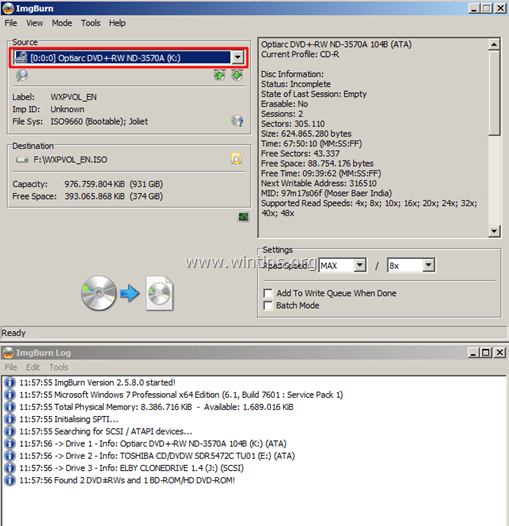
4. Válassza ki az ISO képarchívum nevét (nem kötelező) és célhelyét.
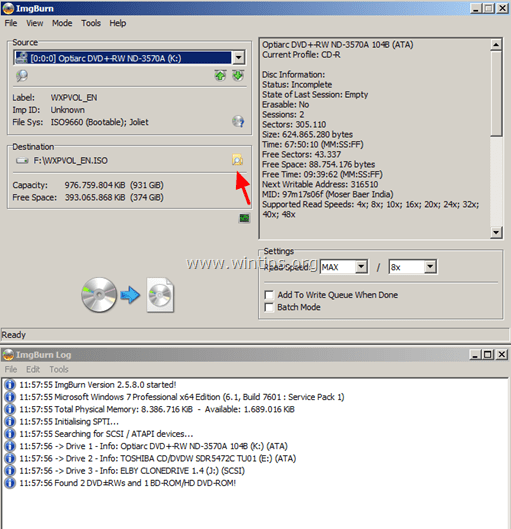
5. Végül nyomja meg a 'Olvassa és égesse el” ikonra az ISO-fájl létrehozásához az optikai lemezről.
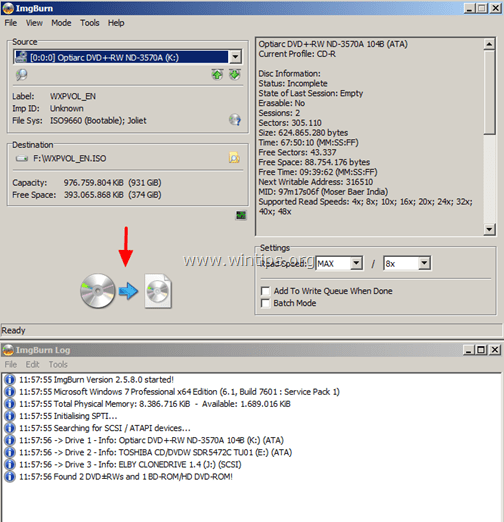
6. Várja meg, amíg a művelet befejeződik, és kész! Keresse meg a célmappát, és keresse meg az optikai lemezről nemrég létrehozott ISO-képfájlt.
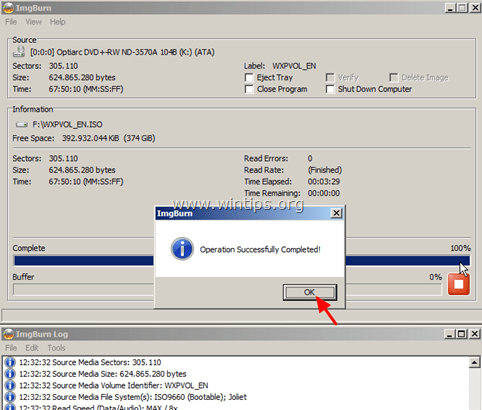
Ezentúl az ISO kép használatával a következőket teheti:
- Nyissa meg és fedezze fel az ISO képfájl tartalmát, ahogyan az optikai CD/DVD-meghajtóval teszi. ISO fájlok megnyitása Windows 8, 7, Vista, XP, Server 2008, 2003 rendszeren.
- Írja ki az ISO képfájlt egy optikai lemezre.
Ez az!